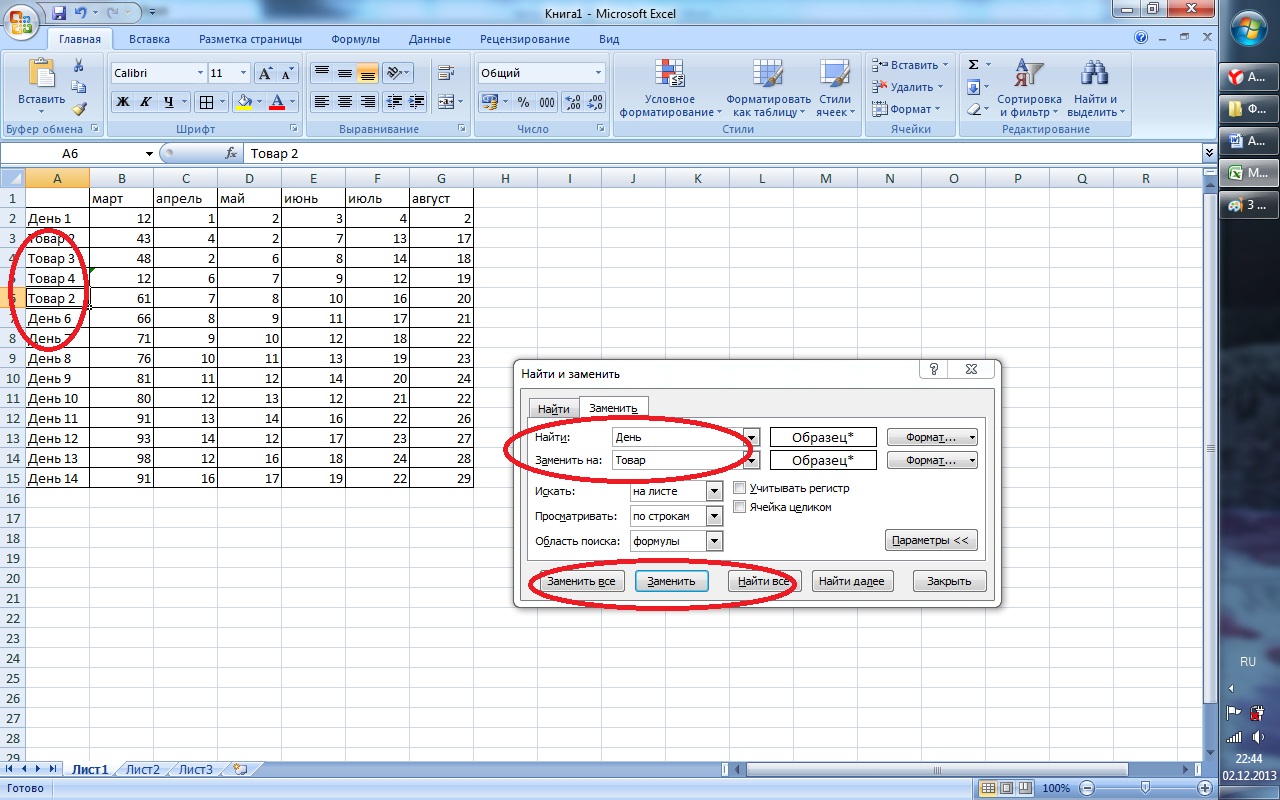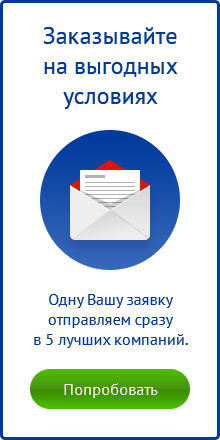- Типы работ
- Форма обучения
- Учёба
- Личное развитие
- Общие советы
Автозамена в excel
Зачем нужна автозамена и что это такое? Автозамена позволяет исправлять автоматически все наши оЧепятки, ошибки, которые мы наиболее часто допускаем при наборе текста. Автозамена — очень полезный инструмент. Помимо того, что вы можете не обращать внимания на типичные ошибки в словах, вы с легкостью и быстро поменяете данные в тексте.
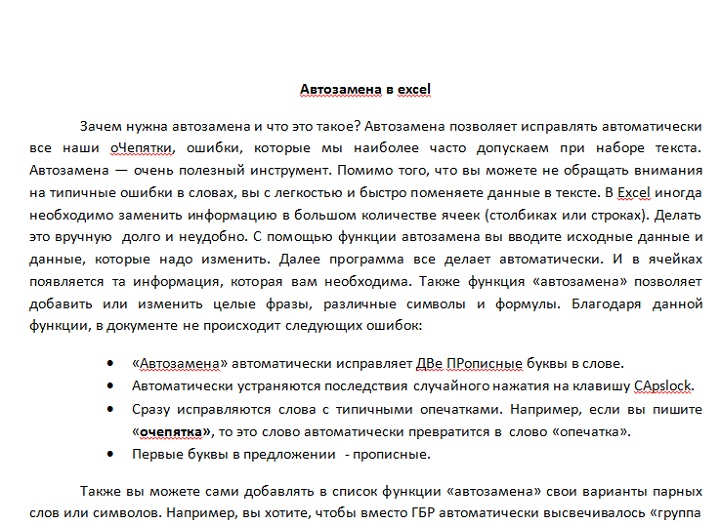

Зачем нужна автозамена и что это такое? Автозамена позволяет исправлять автоматически все наши оЧепятки, ошибки, которые мы наиболее часто допускаем при наборе текста. Автозамена — очень полезный инструмент. Помимо того, что вы можете не обращать внимания на типичные ошибки в словах, вы с легкостью и быстро поменяете данные в тексте. В Excel иногда необходимо заменить информацию в большом количестве ячеек (столбиках или строках). Делать это вручную долго и неудобно. С помощью функции автозамена вы вводите исходные данные и данные, которые надо изменить. Далее программа все делает автоматически. И в ячейках появляется та информация, которая вам необходима. Также функция «автозамена» позволяет добавить или изменить целые фразы, различные символы и формулы. Благодаря данной функции, в документе не происходит следующих ошибок:
• «Автозамена» автоматически исправляет ДВе ПРописные буквы в слове.
• Автоматически устраняются последствия случайного нажатия на клавишу CApslock.
• Сразу исправляются слова с типичными опечатками. Например, если вы пишите «очепятка», то это слово автоматически превратится в слово «опечатка».
• Первые буквы в предложении - прописные.
Также вы можете сами добавлять в список функции «автозамена» свои варианты парных слов или символов. Например, вы хотите, чтобы вместо ГБР автоматически высвечивалось «группа быстрого реагирования» вам следует сделать следующее:
1. Открываете меню «файл» (большой синий кружок с эмблемой Майкрософт в левом верхнем углу) кликаете «Параметры Excel». Всплывает окошко, в меню вбираете раздел «Правописание», далее «Параметры автозамены».
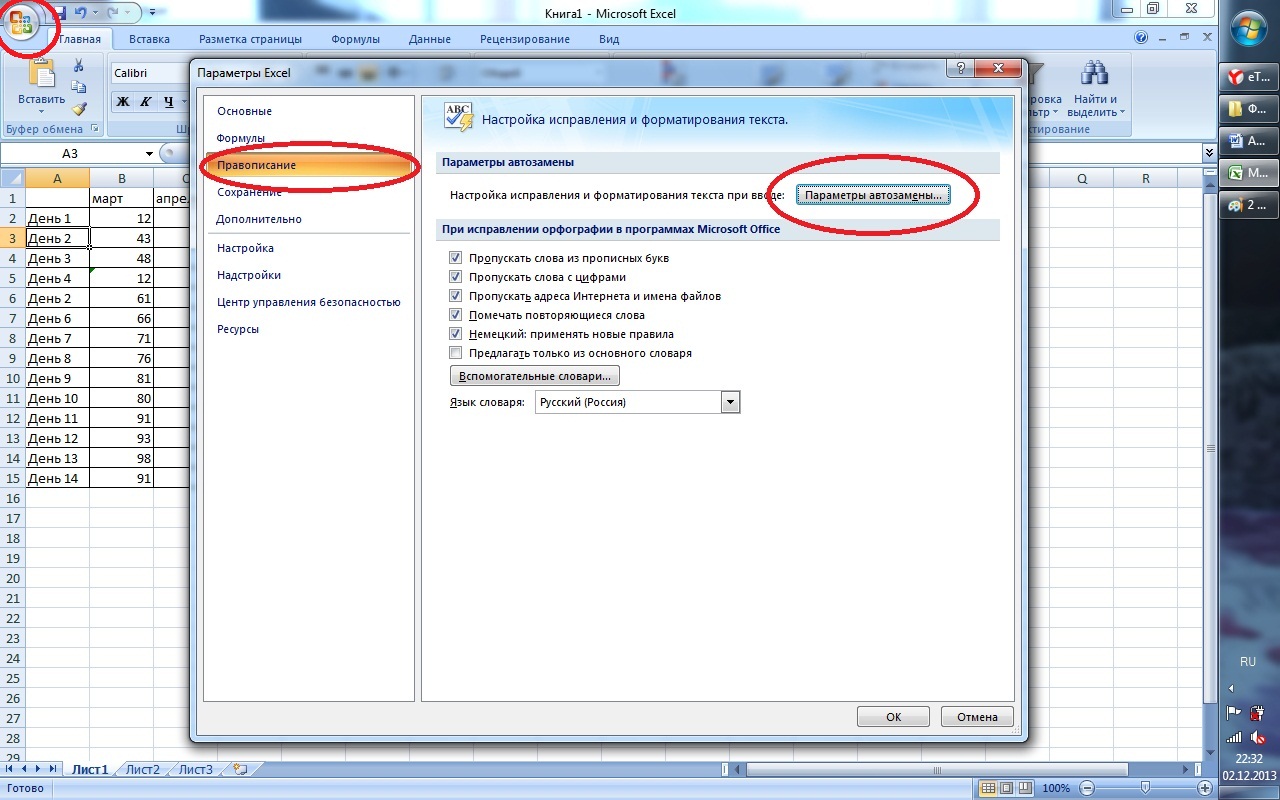
2. В поле «заменять» вводите ГБР, в поле «на» вставляете «группа быстрого реагирования». Кликаете «добавить», далее «Ок». Таким же образом вы можете удалить пару автоматически заменяемых слов. Для этого находите эту пару в списке, выделяете строку синим цветом, кликаете «удалить», далее «ок».
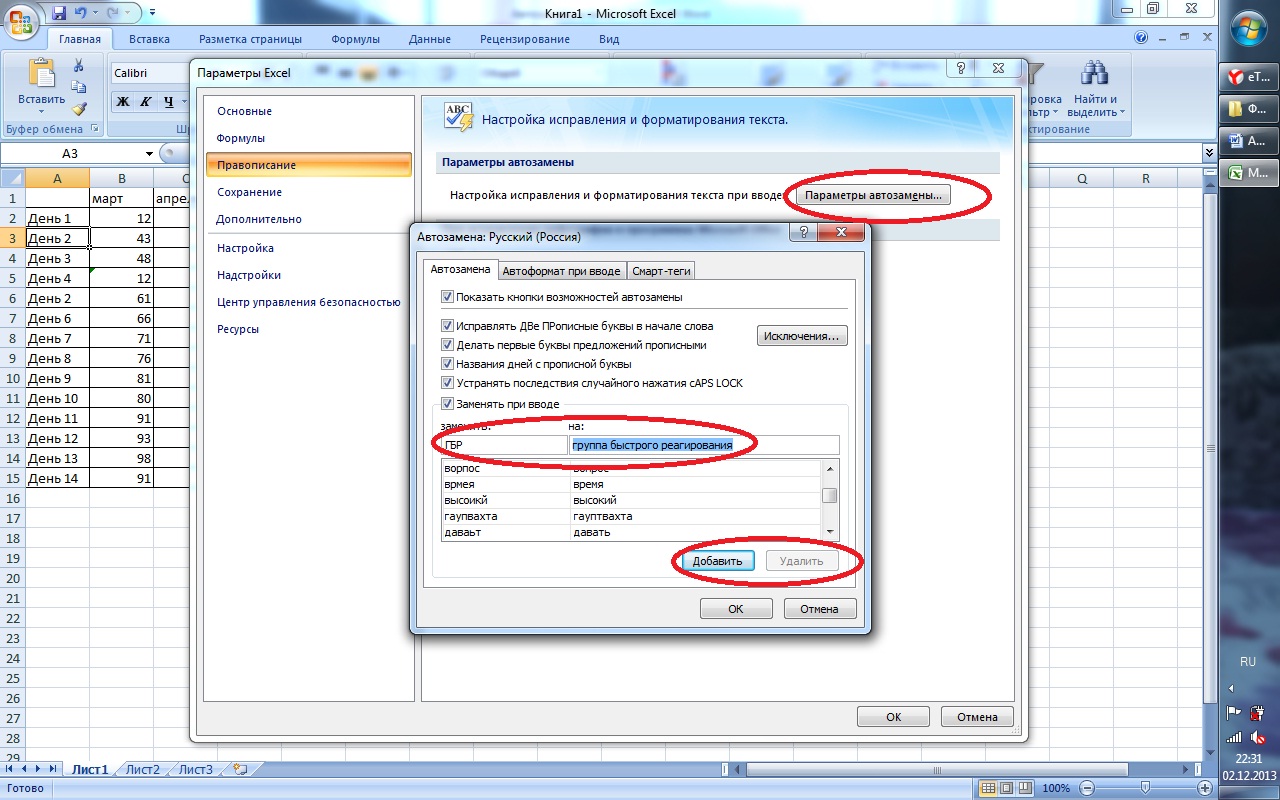
3. Если вы хотите один раз заменить какие-либо слова, фразы, символы, формулы на листе Microsoft Office Excel 2007, можно воспользоваться сервисом «заменить». Для этого открываете вкладку «Главная»> «редактирование» > «найти и выделить» >«заменить».
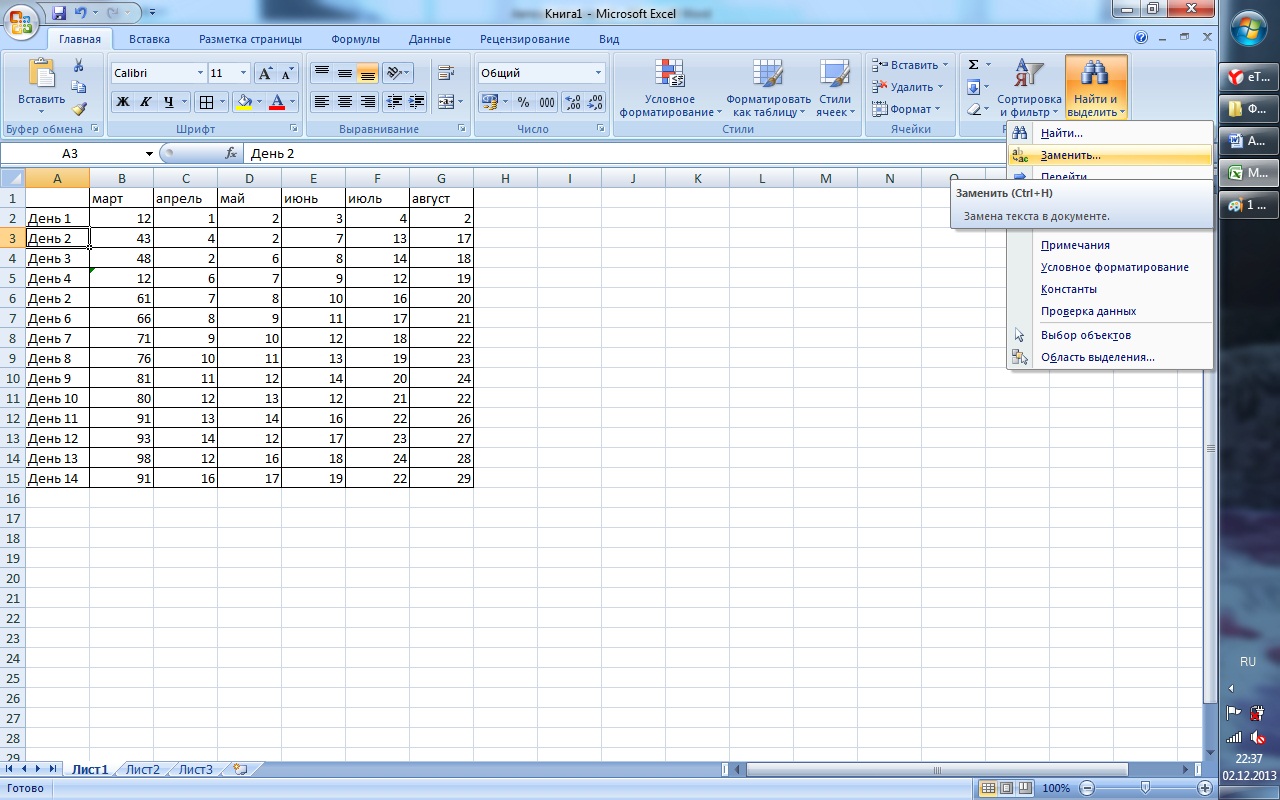
4. В поле «найти» вводите слово, которое надо изменить, в поле «заменить на» - слово, на которое меняете. Если кликаете кнопку «заменить», то меняется только та ячейка, на которой стоит курсор. Если кликаете «заменить все», то соответственно все значения становятся другими.